1、首先用ps打开图片,这是一张空盘子。我们点击左边的钢笔工具,用钢笔在盘子内画不规则的图形,这就是排骨存放的位置。
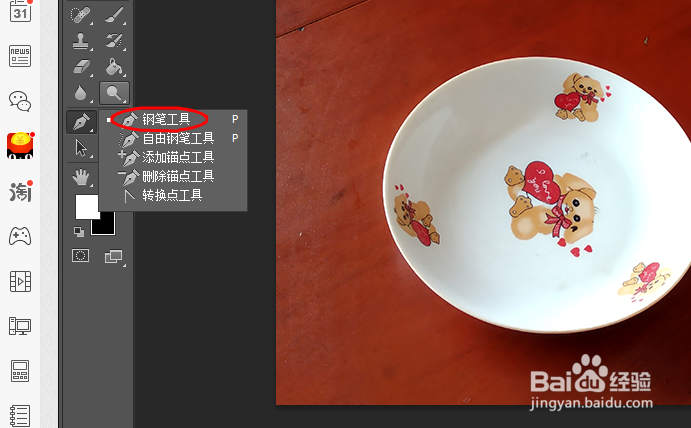

2、然后点击CTRL加回车键,确认选载区。点击图层菜单,在新建里面选择通过拷贝的图层。这样就新建了一个图层。


3、另外再打开一张排骨的图片。点击右侧图层菜单,复制一个图层副本。


4、点击左边菜单的移动键,把排骨移动到盘子里。但是图片比较大,已经遮盖了整个盘子,我们这时候可以按CTRL+t键进行调整。
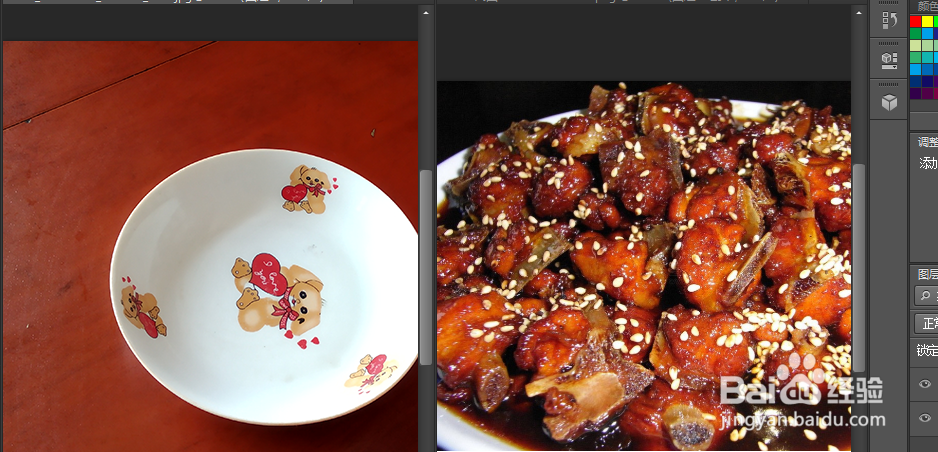

5、调整过的图片,可以放入盘子里面。我们点击图层——创建剪贴蒙版。这样排骨的兔脒巛钒图片就按照按照我们刚才的载区形状装入到盘子里面。用鼠标还可以移动调整。

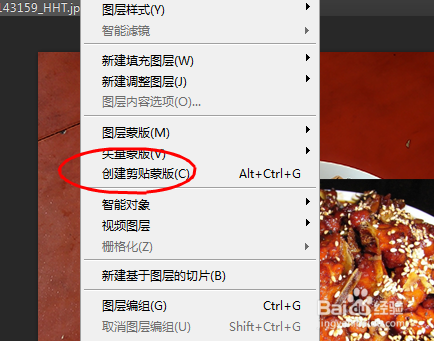

6、只不过排骨的边缘比较生硬,这时候我们可以在创建一个图层蒙版。设定好画笔的粗细,然后在排骨的边缘进行涂抹。
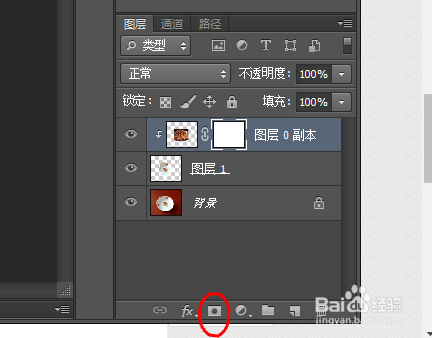

7、经过涂抹的排骨边缘柔和了很多。这样一个空盘子现在里面已经装了一盘排骨,是不是像真的一样呢?

